フルサイズやテンキーレスのキーボードを使っていて、少し邪魔と思う瞬間はありませんか?
60%キーボードはテンキーだけでなく、ファンクションキー、矢印キーなどもありません。
これだけコンパクトならデスクが広く使えて、キーボードの大きさで悩まずに済みます。
そこで今回は、赤軸の心地よい打鍵音でコンパクトなゲーミングキーボード「HyperX Alloy Origins 60」をレビューしていきます。
HyperX Alloy Origins 60の概要と外観、同梱物
「HyperX Alloy Origins 60」は、HyperXオリジナルスイッチが特徴の60%まで小型化された英語配列のゲーミングキーボードです。
マウスを動かすスペースが広くなり、マウスがキーボードに当たったりすることもなくなります。

| 製品名 | HyperX Alloy Origins 60 |
| サイズ | 横29.6 x 縦10.55 x 高さ3.69 cm |
| 重量 | 781.5g |
| ケーブルの長さ | 1.8m(着脱可能) |
| バックライト | RGB LED |
| キーボード | メカニカル式 |
| キースイッチ | HyperX Red(リニア) |
| 対応OS | Windows10 / 8.1 / 8 / 7 |
| カラー | ブラック、ピンク |
キースイッチはHyperXオリジナルの赤軸(HyperX Red)が使用されています。
HyperX独自の赤軸と長年使われているCHERRY MX 赤軸の比較を見ていきましょう。
| スイッチ | HyperX Red | CHERRY MX 赤軸 |
| アクチュエーションポイント | 1.8mm | 2.0mm |
| キーストローク | 3.8mm | 4.0mm |
| 押下圧 | 45g | 45g |
| 打鍵耐久性 | 8000万回 | 5000万回 |
HyperX独自の赤軸の方が作動点(アクチュエーションポイント)とキーストロークが少し短くなっており、ゲームに必要な入力の速さも考慮しながら、普段のタイピングでも使いやすいと感じました。
 まろ
まろ耐久性も強い!
まずは同梱物を紹介します。


- キーボード本体
- USB Type-Cケーブル(着脱可能)
- キーキャップ引き抜き工具
- 予備のキーキャップ(Escキーとスペースキー)
- 取扱説明書など
※付属のキーキャップ引き抜き工具が見当たらなかったため、Logicoolのキーキャッププラーで代用しています。
着脱式のUSBケーブルはキーボードの掃除をするとき、すぐに取り外せるので便利です。
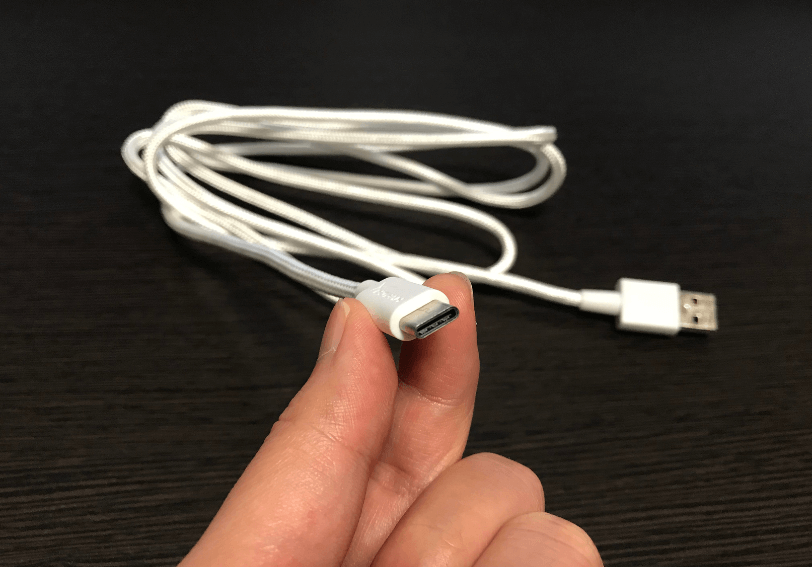
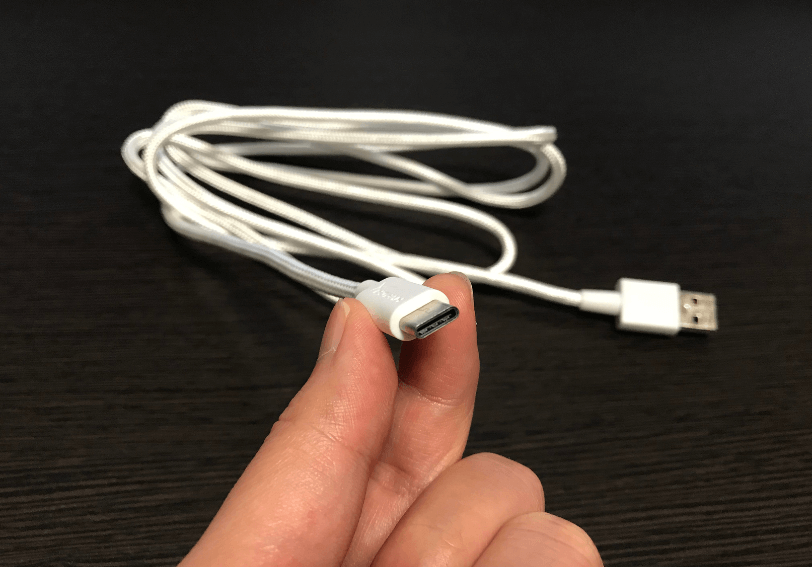


ケーブルが幅広く使いやすいUSB Type-Cなのは嬉しいですね。
パッケージはこんな感じです。


右下にはHyperX独自の赤軸とわかるマークが付いています。
ボディはフルアルミで小型サイズにもかかわらず、がっしりしています。


触るとひんやり冷たいです。
キーキャップは摩擦や熱に強いPBT素材で作られているので、少しザラザラとした質感で上質感が感じられ、印字が消えません。


FNキーと同時押しで使えるセカンダリ機能がキーキャップの側面に印刷され、わかりやすいです。
コンパクトながら、キーピッチは標準的な約19mmでタイピングがしやすいです。


キーボードの重さは759gで、コンパクトながら安定感があります。


フルサイズの「Logicool G512」のキーボードと大きさを比べてみました。


机が広々と使えて、作業スペースの確保が容易になります。
マウスがキーボードに当たる心配はないので、FPSゲームでローセンシの方に使ってもらいたいキーボードです。



英語配列なので、プログラミングとの相性も抜群だね!
背面の四隅には滑り止めのゴムが付いており、しっかり固定されるので、ゲーム中やタイピングでキーボードが動く心配はありません。


また、背面に3つの異なる角度(3度、7度、11度)を調節するチルトスタンドが付いています。


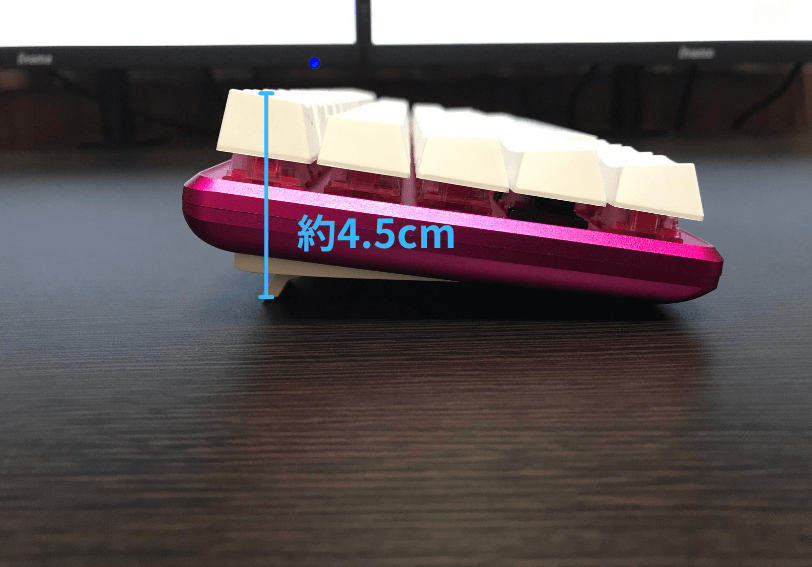
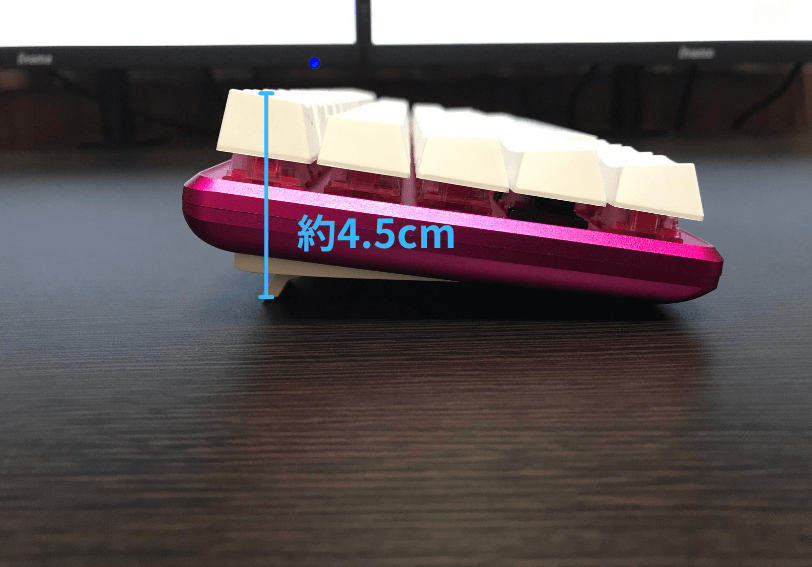
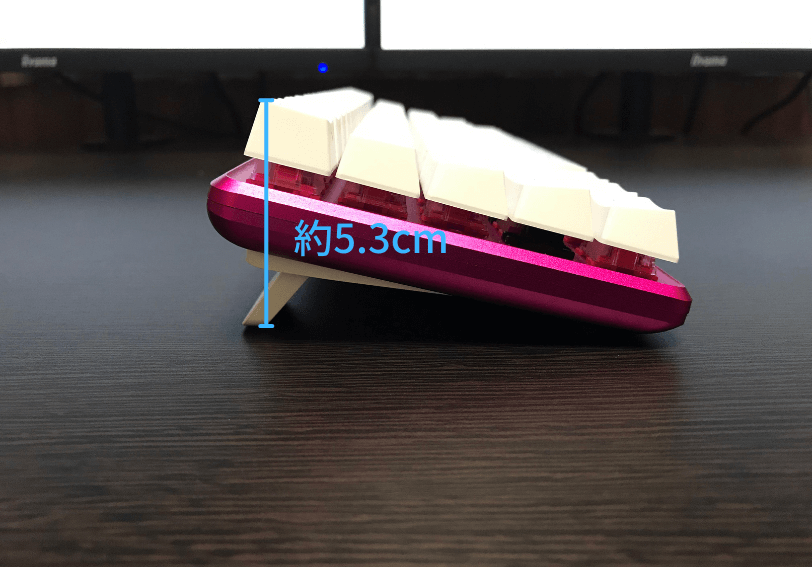
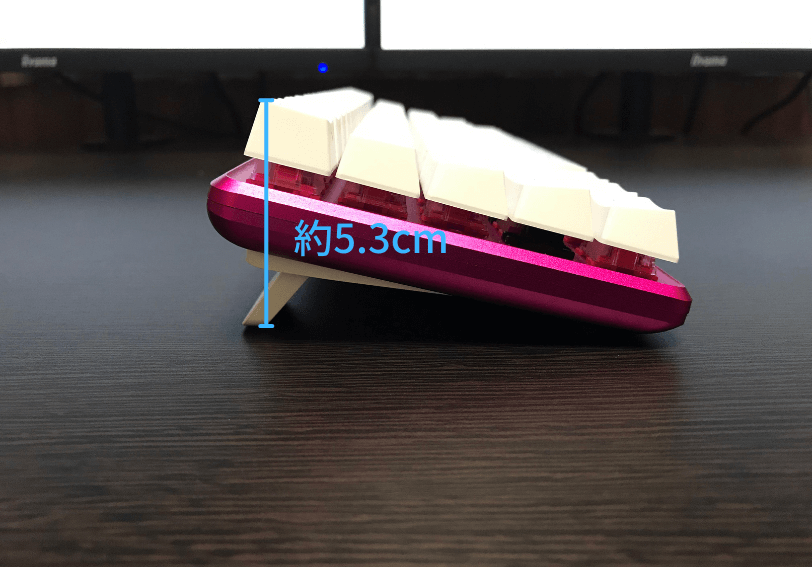
高さは3度で約3.7cm、7度で約4.5cm、11度で約5.3cmでした。
キーボードによって角度が違うので、自分に合う角度を見つけたいですね。
ちなみに私は11度が今までで一番タイピングしやすく感動しました。
HyperX Alloy Origins 60レビュー:使ってみて良かったところ
HyperX Alloy Origins 60を実際に使って良かったところを紹介します。
- 赤軸の中でもかなり静かな打鍵音
- 鮮やかに光るバックライト
- マウスを動かすスペースが広がる、超小型キーボード
- ゲームモードに変更時、キーが白色に光り視覚的にわかりやすい
赤軸の中でもかなり静かな打鍵音


メカニカルキーボードの時点で音は少し鳴りますが、それでもHyperX Alloy Origins 60は赤軸の中でもかなり静かな打鍵音です。
金属音などの雑音は全く聞こえず、打っていて滑らかで心地よいです。
ただ、スペースキーなどスタビライザーが付いているキーは打鍵音が少し違ってきます。
キーの反発は強めで、連続打ちもしやすいです。
赤軸は軽く押しただけで入力され、タイプミスが起こりやすいですが、このキーボードを使ってからはタイプミスが減りました。
鮮やかに光るバックライト


HyperX Alloy Origins 60はスイッチが露出したデザインになっており、バックライトが鮮やかに光ります。
白色ということも少しは関係があると思いますが、他のキーボードと比べてもダントツで明るいです。
明るさマックスだと目がチカチカするので、私は少し弱めに設定しています。
専用ソフト「HyperX NGENUITY」を使えば、色の効果の変更やキー別にライティングができ、色で楽しむことができます。
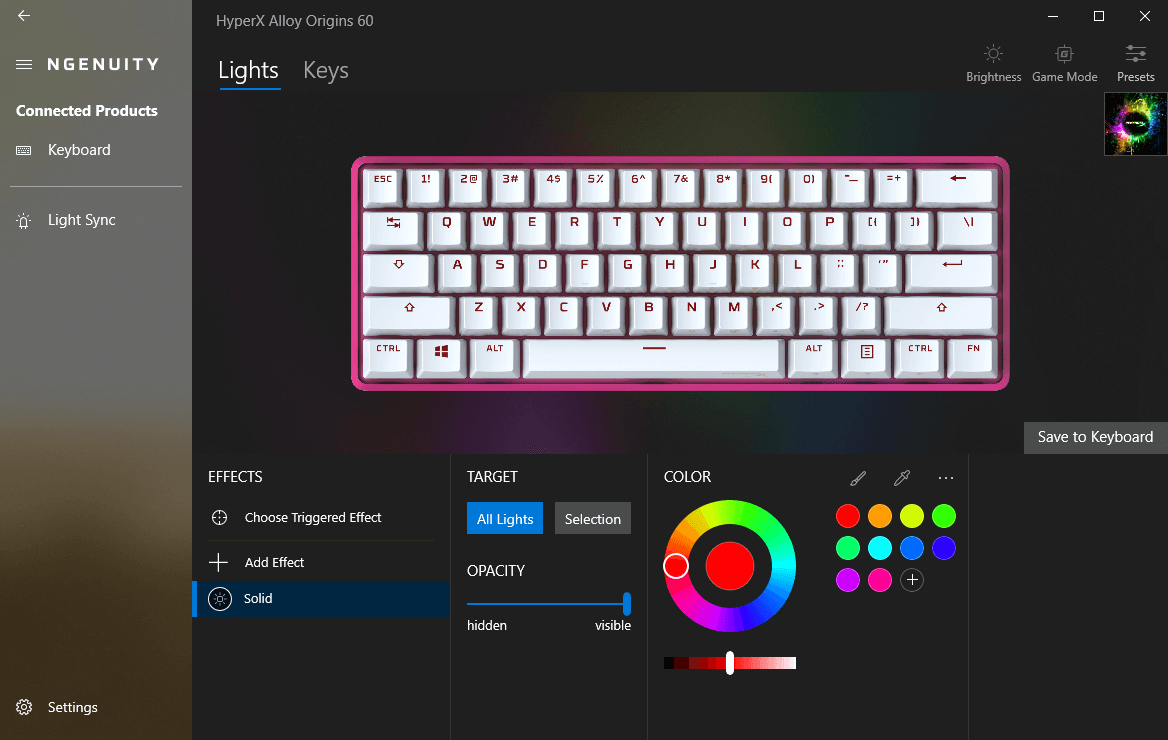
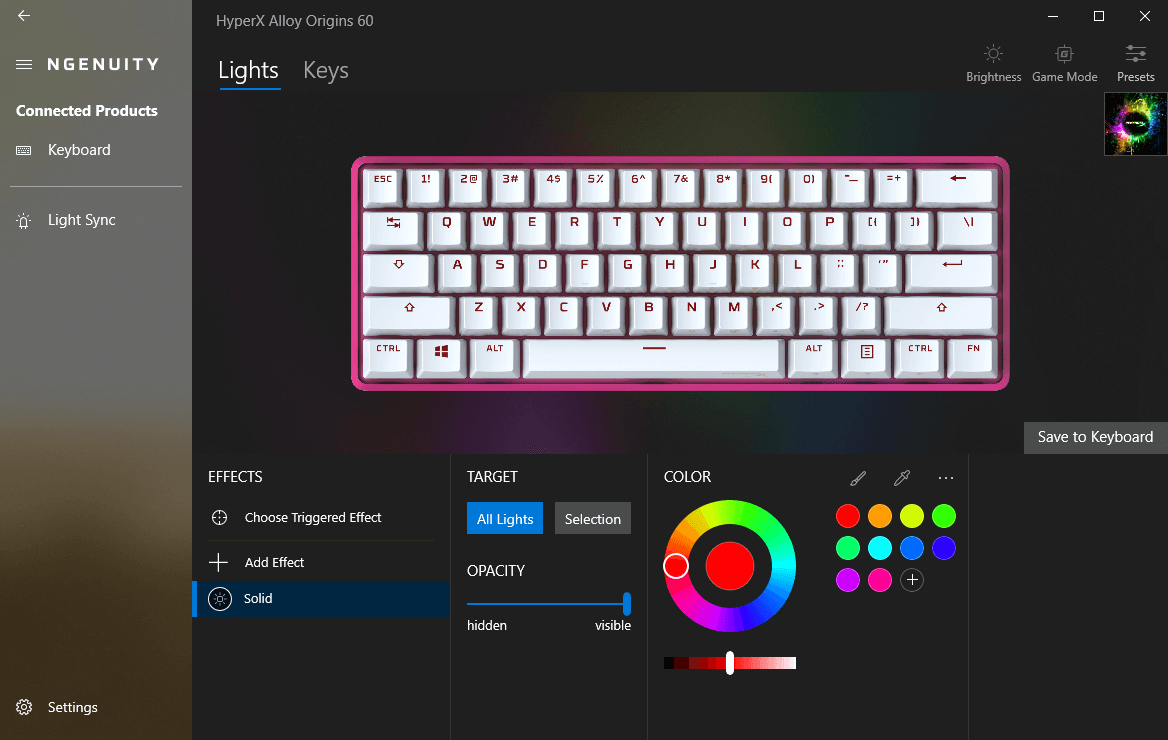
他のキーボードで明るさが物足りないという方には、おすすめのキーボードです。



部屋にあるだけで絵になるね!
マウスを動かすスペースが広がる、超小型キーボード


フルサイズのキーボードと比べてみると、これだけマウスの動かせる範囲が広くなり、マウスがキーボードに当たる心配はありません。
机のスペースが広くなり、勉強や他の作業ができますよ。
小さい机を使っている方でも、超小型キーボードなので安心して使えます。
ゲームモードに変更時、キーが白色に光り視覚的にわかりやすい


HyperX Alloy Origins 60はゲームモードに変更したときに、キーが白色に光り視覚的にわかりやすいです。
ほとんどのゲーミングキーボードにはゲームモードはついていますが、キーの色が変わるのは珍しいです。
人によって好みがわかれますが、私の場合はON/OFFどちらなのか一目でわかる点は、使いやすいと感じました。
HyperX Alloy Origins 60の気になったところ
HyperX Alloy Origins 60の気になったところを紹介します。
- 英語配列は慣れるまでに時間がかかる
- ワンクッション挟むため手間がかかる
英語配列は慣れるまでに時間がかかる
HyperX Alloy Origins 60は英語配列のキーボードで、慣れるまでに時間がかかります。
初めて英語配列のキーボードを使ったのですが、慣れるまでに1日ほどかかりました。
英語配列は「半角/全角」「無変換」「変換」「カタカナ/ひらがな」のキーがないため、最初は戸惑いましたが、正直慣れると英語配列の方が打ちやすいかもと感じるほどです。
日本語入力の切替は、「alt」+「FN」+「Esc」を押す、または「Shift」+「CapsLock」を押すとできます。
「BackSpace」「右Shift」「Space」のキーが大きく設計されています。
大きいスペースキーはFPSゲームで押し間違える心配がなく、使い勝手がいいですよ。
ワンクッション挟むため手間がかかる
HyperX Alloy Origins 60には、フルサイズやテンキーレスのキーボードにある独立したファンクションキーや矢印キーなどがありません。
セカンダリ機能でファンクションキーや矢印キーなどと同じ機能は使えますが、FNキーを押さなければならないため、手間がかかります。
ファンクションキーをよく使う方、Excelの作業を頻繁にする方は、このキーボードは選ばない方がいいでしょう。



使い込むと指をあまり動かさずに入力できるため、作業効率が上がるよ!
HyperX Alloy Origins 60レビューまとめ
今回は「HyperX Alloy Origins 60をレビュー!赤軸の心地よい打鍵音でコンパクトなゲーミングキーボード」について書きました。
赤軸の中でもかなり静かな打鍵音で、金属音などの雑音がなく、滑らかで心地よい打鍵感です。
一度使うと60%キーボードの良さに惹かれること間違いないです。
ゲーム、普段使いはもちろん、プログラミングをする方にも使いやすいキーボードになっています。



驚くほど静かな打鍵音で、買って本当に良かったキーボードでした。
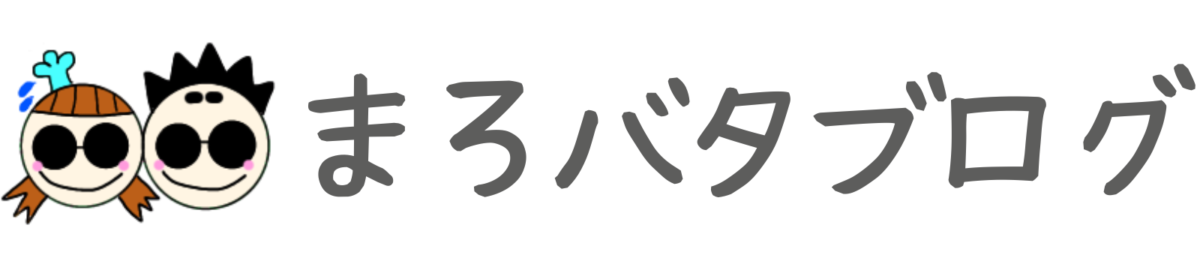




コメント